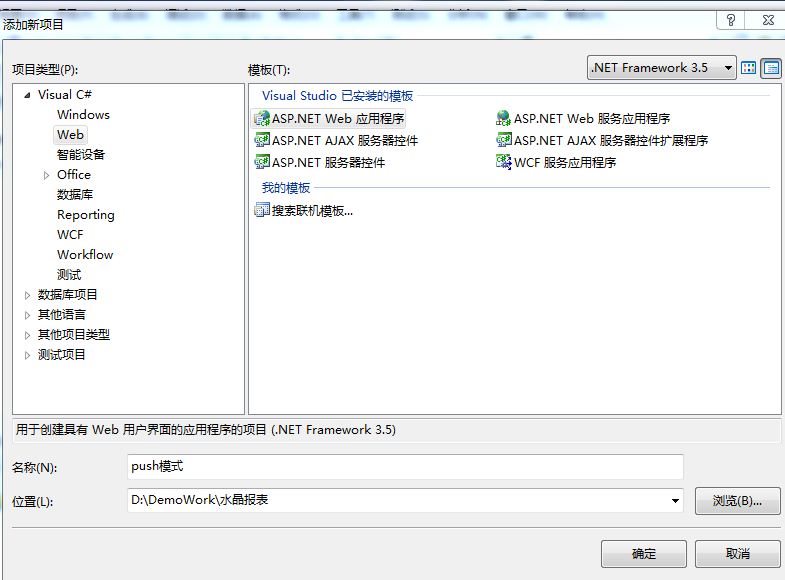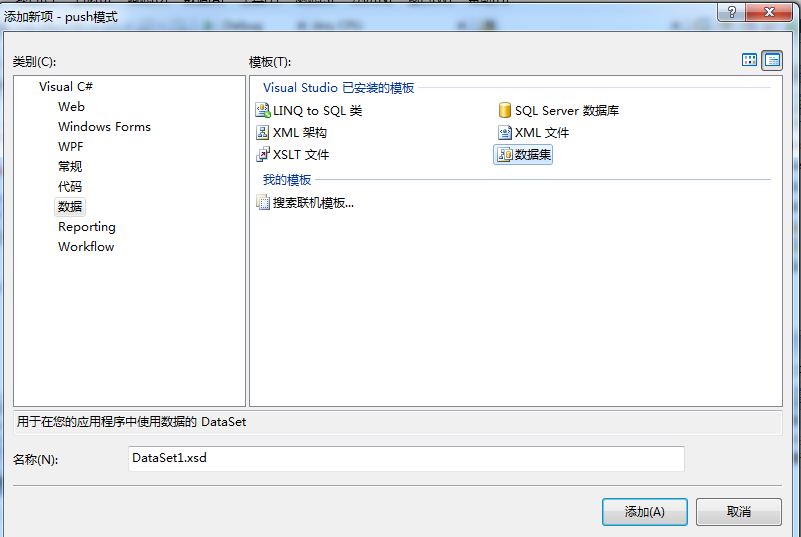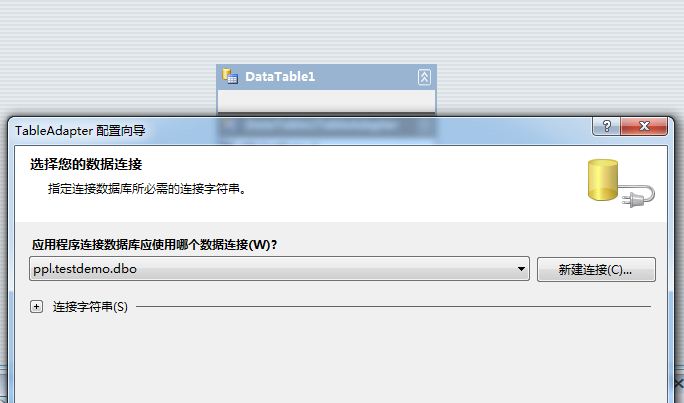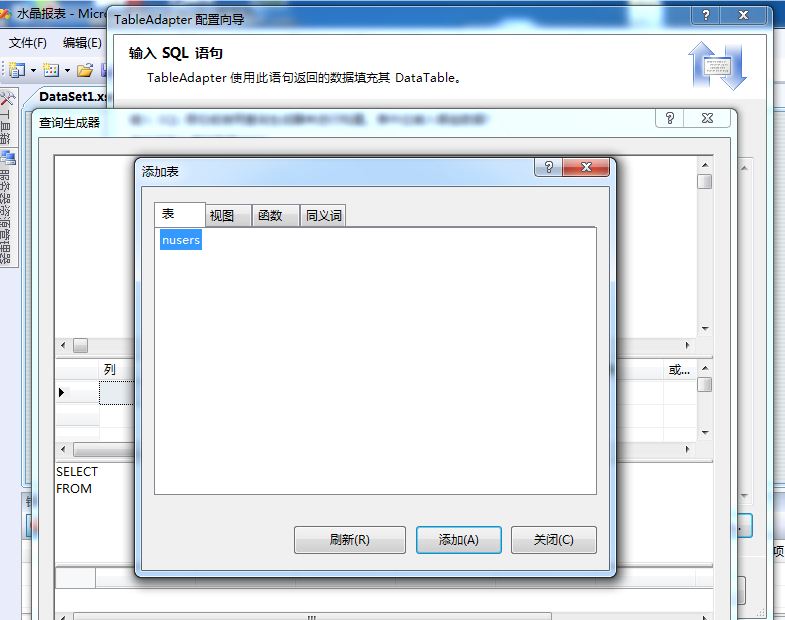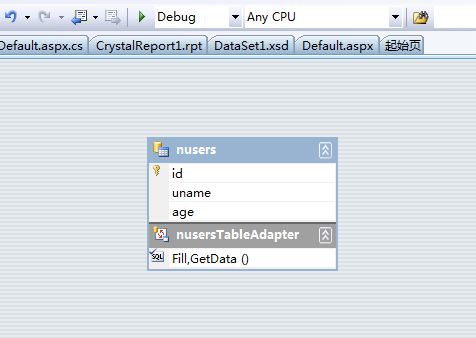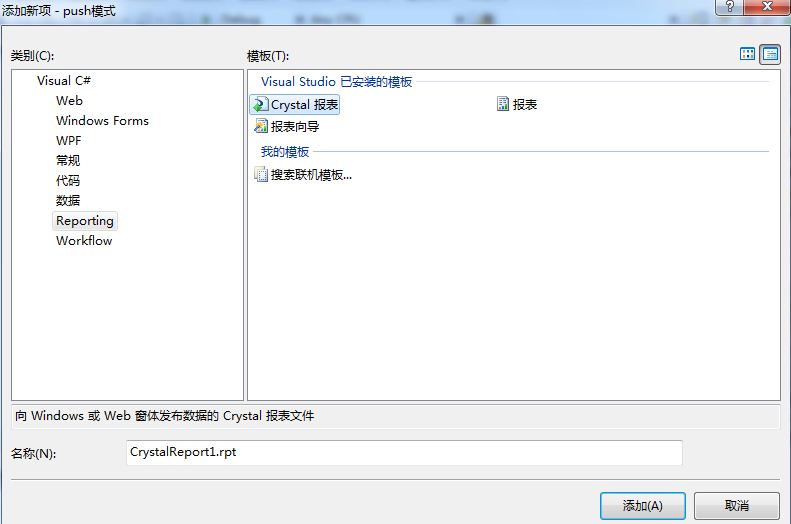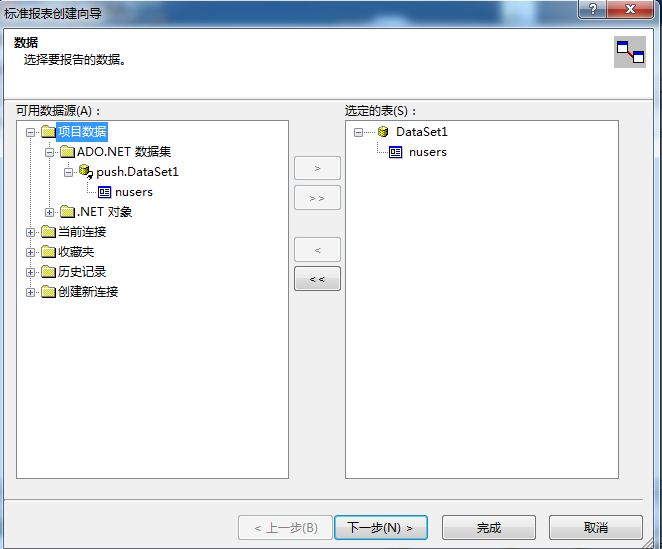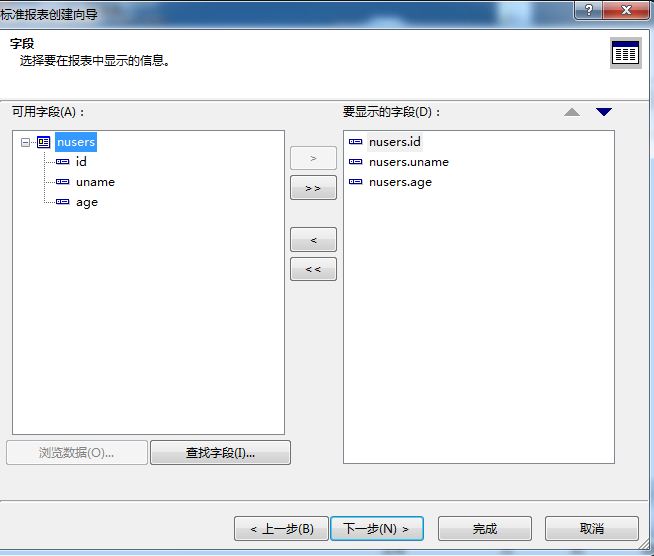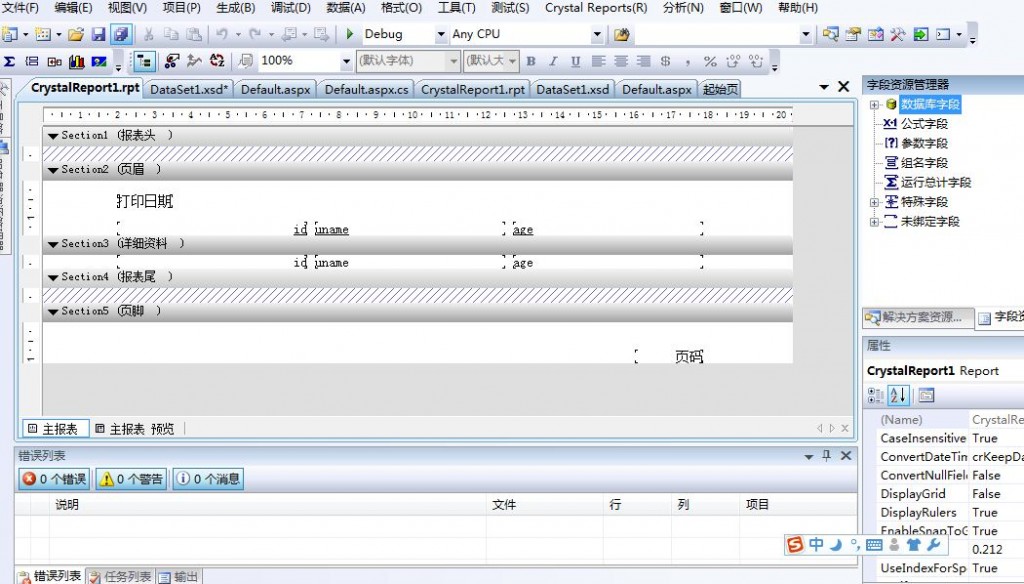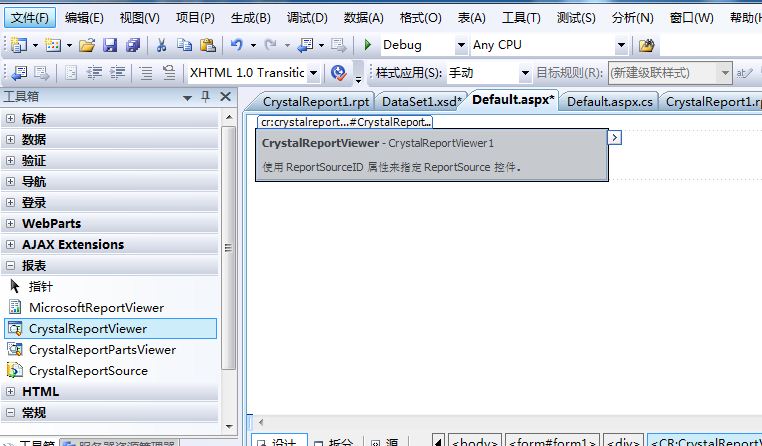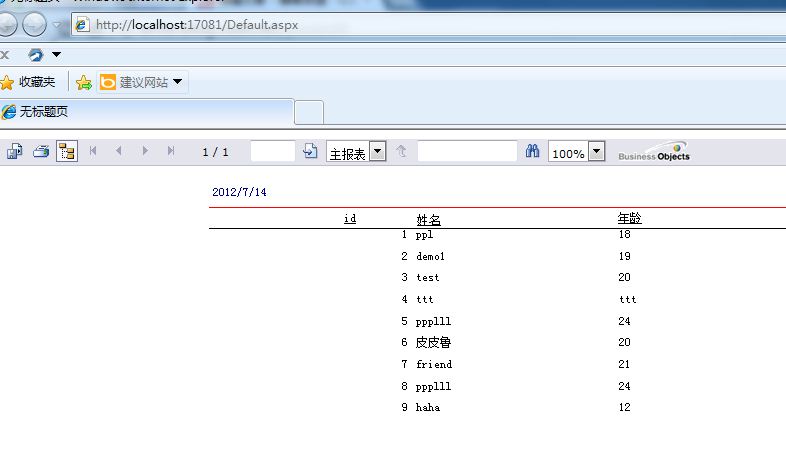水晶报表十二式-----PUSH模式详解
最近做数据分析要产生各种报表,于是采用了水晶报表,而其中PUSH模式是我们首选的方案。将过程分享给大家。
我们采用下面的几步使用Push模式执行水晶报表:
1. 设计一个DataSet
2. 创建一个.rpt文件同时将其指定给上一步建立的DataSet。
3. 在aspx页面中拖放一个CrystalReportViewer控件同时将其与前面的rpt文件建立联系。
4. 在代码中访问数据库并把数据存入DataSet
下面开始具体讲解:
1.新建一个网站工程,如图:
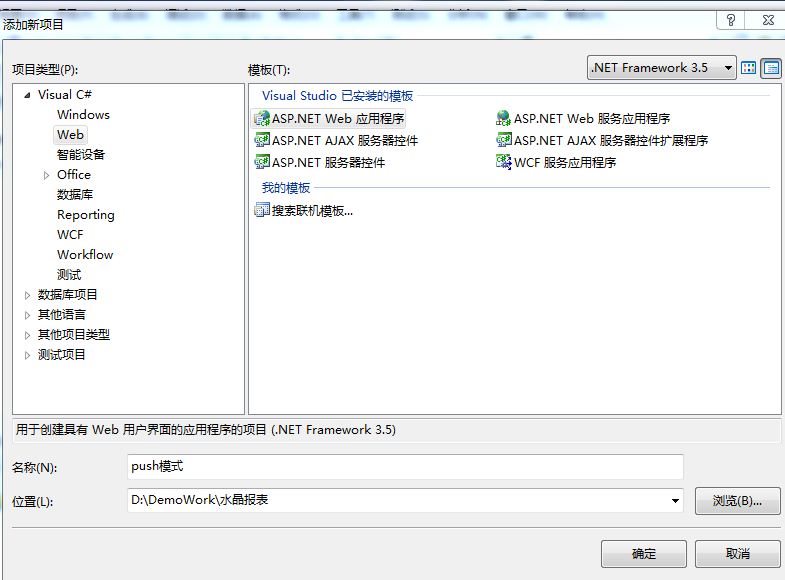
2 在网站工程中添加一个数据集,如图:
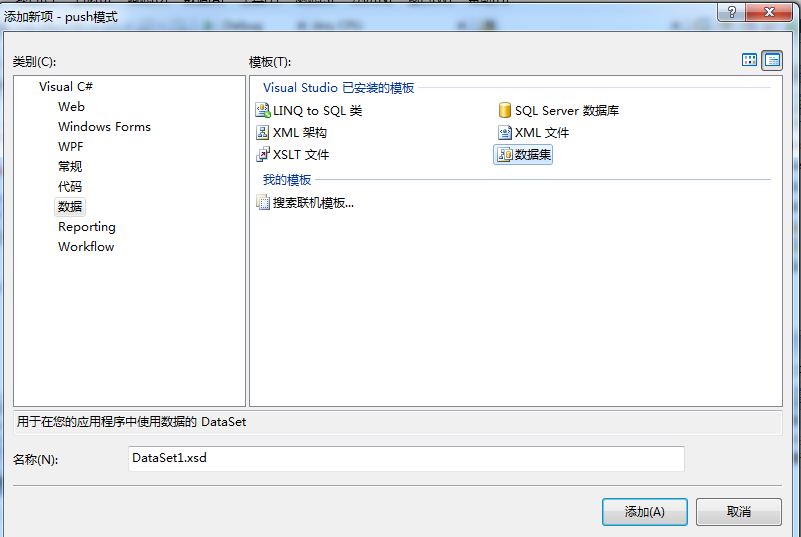
3在数据集的页面中右击添加TableAdapter,选择自己的数据库文件,点击下一步,直到如图:
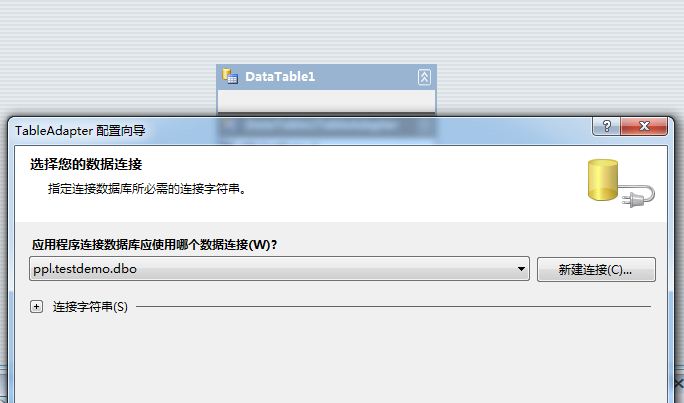
点击添加,将数据库中的表添加进去(在此我的数据库只有一张表nusers)如图:
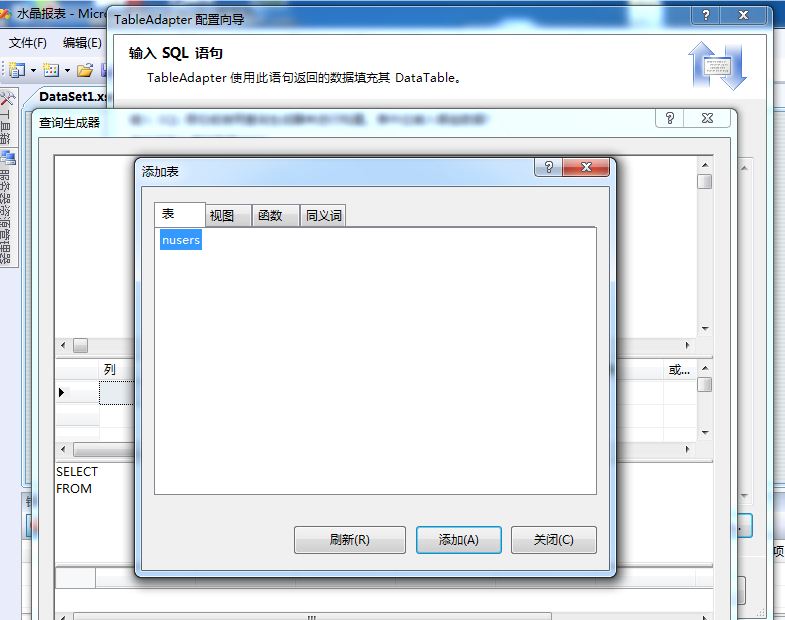
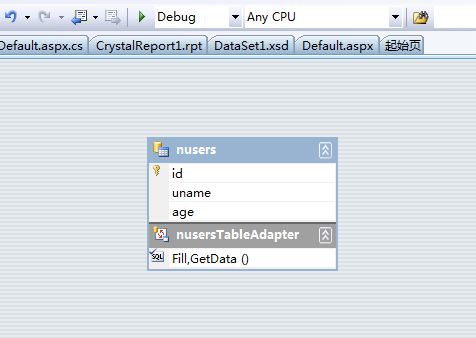
4在工程中添加水晶报表文件,
创建 .rpt 文件 :
a) 使用上面的介绍过的方法创建此文件,唯一的不同就是使用数据集来代替前面的直接连接数据。
b)建立.rpt文件之后,右击“详细资料”-->"添加/删除数据库“
c) 在”数据库专家“窗口中,展开”项目数据“(代替以前的OleDb),展开“ADO.Net数据集”--"DataSet1“,选择”Stores“表。
d) 将”nusers"表添加到“选定的表”中,点击“OK”
如图:
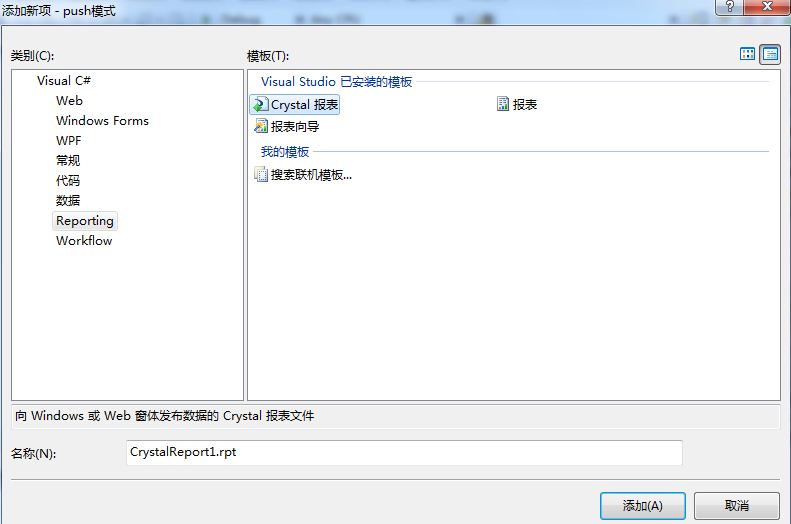
出现创建导航,选择默认即可,确定后出现如下图:
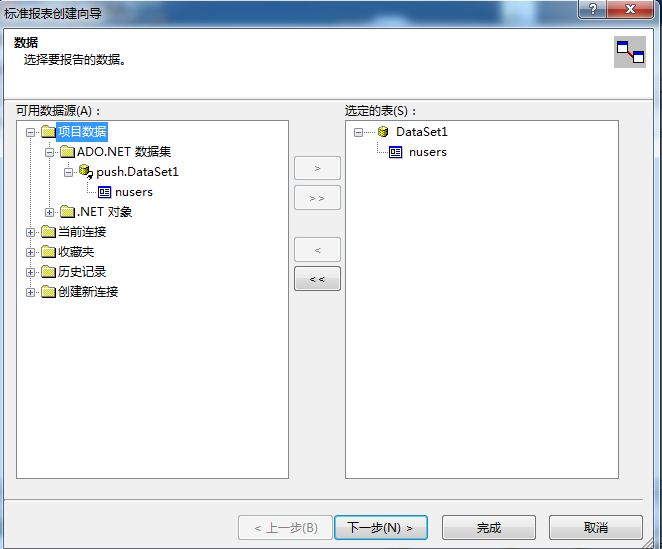
一步步创建,如图:
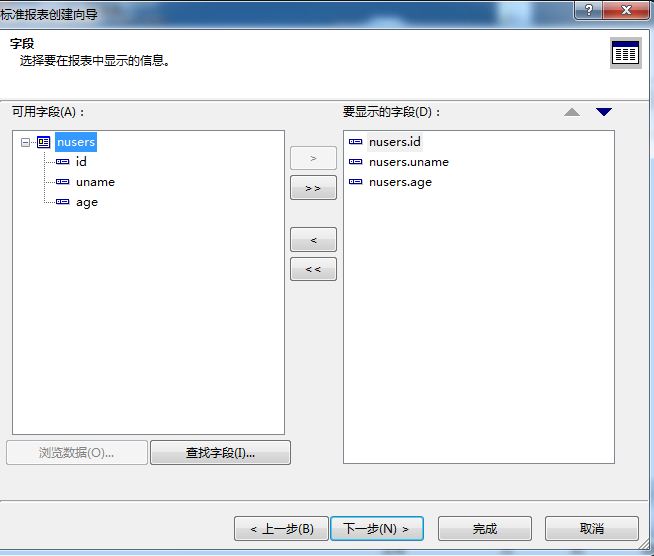
其中,分组和记录选定可不用选择字段,直接点击完成即可。如图:
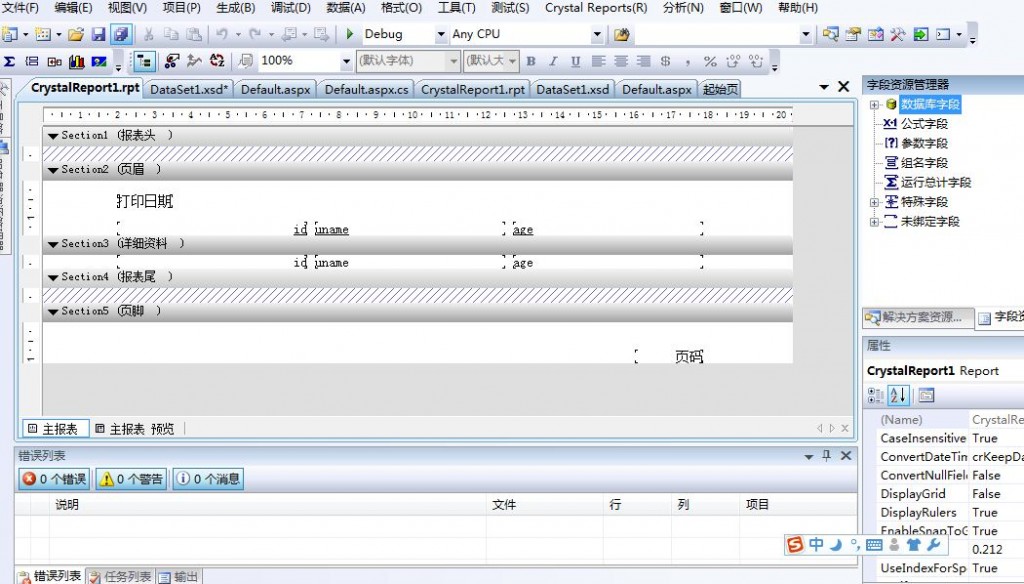
5 在aspx页面中拖放一个CrystalReportViewer控件同时将其与前面的rpt文件建立联系。如图:
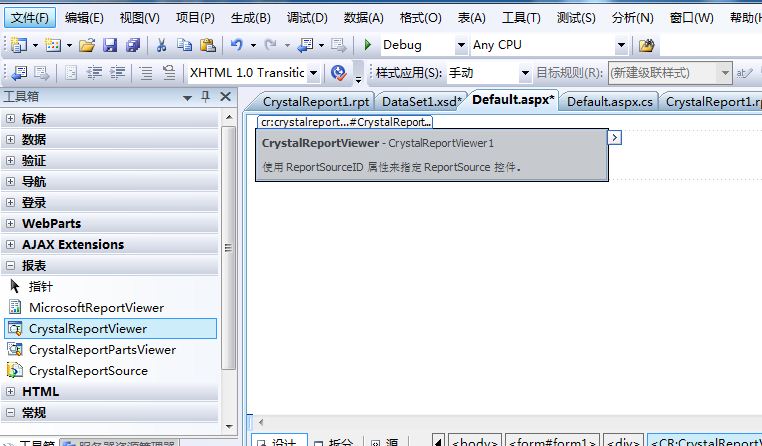
在其xxx.cs文件中书写代码。
代码如下:
using System;
using System.Collections;
using System.Configuration;
using System.Data;
using System.Linq;
using System.Web;
using System.Web.Security;
using System.Web.UI;
using System.Web.UI.HtmlControls;
using System.Web.UI.WebControls;
using System.Web.UI.WebControls.WebParts;
using System.Xml.Linq;
using System.Data.SqlClient;
namespace push
{
public partial class _Default : System.Web.UI.Page
{
//建立数据库连接字段
static string constr = "Data Source=PPL;Initial Catalog=testdemo;User ID=saData Source=PPL;Initial Catalog=testdemo;User ID=sa;password=sa";
SqlConnection con = new SqlConnection(constr);
SqlDataAdapter da;
//刚才创建的数据集
DataSet1 ds = new DataSet1();
protected void Page_Load(object sender, EventArgs e)
{
da = new SqlDataAdapter("select * from nusers",con);
da.Fill(ds, "nusers");
CrystalReport1 cry = new CrystalReport1();
cry.SetDataSource(ds);
//跟页面的控件相互绑定
CrystalReportViewer1.ReportSource = cry;
}
}
}
注意:fill中的表名必须和设计文件中的表名相同!
如
da.Fill(data);
rd.SetDataSource(data);
则不能正确展示报表的。
当然也可以使用这种方式!
da.Fill(data);
rd.SetDataSource(data.Tables[0]);
6在浏览器中运行显示。如图:
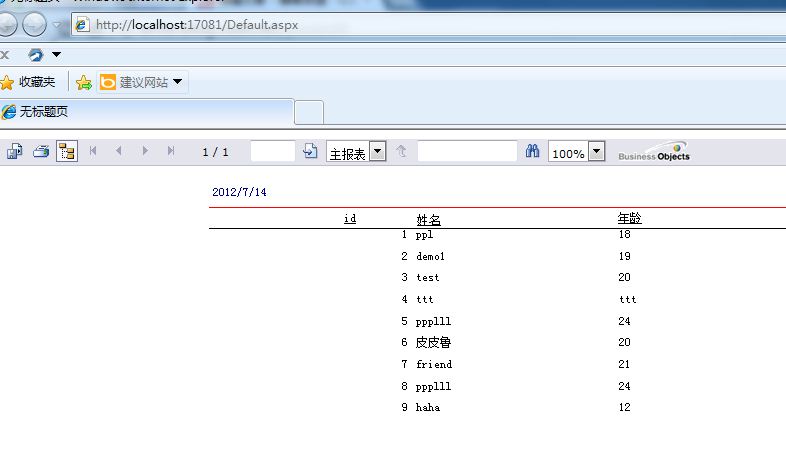
成功,今天的学习就到此吧。此方法不是最优的,只供学习入门使用,算是抛砖引玉吧。